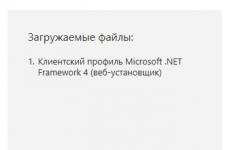एक्सेल में बंधक क्रेडिट कैलकुलेटर। एक्सेल में क्रेडिट की सही गणना कैसे करें? माइक्रोसॉफ्ट एक्सेल में एक कैलकुलेटर बनाना
कैलकुलेटर का उपयोग करने के बजाय, गणित एक्सेल का उपयोग गणितीय परिचालन करने के लिए करें!
आप दो या अधिक संख्यात्मक मानों को जोड़ने, विभाजित करने, गुणा करने और घटाने के लिए सरल सूत्र दर्ज कर सकते हैं। आप सूत्र में मैन्युअल रूप से प्रवेश किए बिना कई मानों को त्वरित रूप से सारांशित करने के लिए ऑटोस्यूमिंग फ़ंक्शन का भी उपयोग कर सकते हैं। सूत्र बनाने के बाद, आप इसे आसन्न कोशिकाओं में कॉपी कर सकते हैं - आपको एक ही सूत्र बनाने की आवश्यकता नहीं है।
एक्सेल के लिए घटाव
एक्सेल में गुणा
एक्सेल में निर्णय
सरल सूत्र
सूत्रों के सभी रिकॉर्ड समानता के संकेत के साथ शुरू होते हैं ( = )। एक साधारण सूत्र बनाने के लिए, बस समानता का संकेत दर्ज करें, और गणना की गई संख्यात्मक मानों और संबंधित गणितीय ऑपरेटरों का पालन करें: एक प्लस साइन ( + ) इसके अलावा, एक शून्य चिह्न ( - ) घटाव के लिए, तारांकन ( * ) गुणा और इच्छुक रेखा के लिए ( / ) विभाजन के लिए। फिर ENTER कुंजी दबाएं, और एक्सेल सूत्र के परिणाम की गणना और प्रदर्शित करेगा।
उदाहरण के लिए, यदि सी 5 सेल में सूत्र दर्ज करें =12,99+16,99 और एंटर कुंजी दबाएं, एक्सेल परिणाम की गणना करेगा और इस सेल में 29.98 प्रदर्शित करेगा।

सेल में पेश किए गए सूत्र को जब भी आप सेल का चयन करते हैं तो फॉर्मूला पंक्ति में प्रदर्शित किए जाएंगे।
महत्वपूर्ण: इस तथ्य के बावजूद कि एक समारोह है योग समारोह घटाना अनुपस्थित। इसके बजाय, सूत्र में "माइनस" ऑपरेटर (-) का उपयोग करें; उदाहरण के लिए, \u003d 8-3 + 2-4 + 12. इसके अतिरिक्त, आप संख्या की राशि में संख्या को अपने नकारात्मक मूल्य में बदलने के लिए शून्य चिह्न का उपयोग कर सकते हैं। उदाहरण के लिए, सूत्र \u003d रकम (12, 5, -3, 8, -4) निर्दिष्ट आदेश में 12, 5, घटाव 3, अतिरिक्त 8 और घटाने के लिए राशि के कार्य का उपयोग करता है।
विमानन का उपयोग करना
ऑटोस्यूमिंग फ़ंक्शन का उपयोग करके शीट में जोड़ना सबसे आसान है। सीधे ऊपर या उस सीमा के नीचे एक खाली सेल का चयन करें जिसे आपको सारांशित करने की आवश्यकता है, और फिर टेप पर टैब खोलें मुख्य या सूत्र और चयन करें Avosumn। > योग। ऑटोमैटिंग फ़ंक्शन स्वचालित रूप से सारांश के लिए सीमा निर्धारित करता है और एक सूत्र बनाता है। यह क्षैतिज रूप से भी काम करता है, अगर आप सही या सिखाए जाने योग्य सीमा के बाईं ओर सेल चुनते हैं।
ध्यान दें: ऑटोस्यूमिंग फ़ंक्शन गैर-माप बैंड के साथ काम नहीं करता है।

लंबवत विचलन

उपरोक्त चित्र से पता चलता है कि ऑटोस्यूमिंग फ़ंक्शन स्वचालित रूप से बी 2: बी 5 कोशिकाओं को सारांश के लिए एक सीमा के रूप में परिभाषित करता है। आपको केवल पुष्टि करने के लिए एंटर कुंजी दबाए जाने की आवश्यकता है। यदि आपको Shift कुंजी को दबाए रखते हुए कई कोशिकाओं को जोड़ने या हटाने की आवश्यकता है, तो वांछित सीमा का चयन करने तक उपयुक्त तीर कुंजी दबाएं। फिर कार्य को पूरा करने के लिए ENTER कुंजी दबाएं।
IntelliSense फ़ंक्शन गाइड: मात्रा (संख्या 1; [संख्या 2]; ...) समारोह के तहत लक्षित टैग इंटेलिसेंस गाइड है। यदि आप फ़ंक्शन की राशि या नाम पर क्लिक करते हैं, तो ब्लू हाइपरलिंक को इस फ़ंक्शन के लिए संदर्भ विभाजन में बदल दिया जाएगा। यदि आप कार्यों के व्यक्तिगत आइटम पर क्लिक करते हैं, तो फॉर्मूला में संबंधित प्रतिनिधि इकाई को हाइलाइट किया जाएगा। इस मामले में, केवल मूल्य बी 2: बी 5 आवंटित किया गया है, क्योंकि इस सूत्र में संख्या के लिए केवल एक लिंक है। IntelliSense टैग किसी भी फ़ंक्शन के लिए प्रदर्शित किया जाएगा।
क्षैतिज विचलन

अधिक जानकारी के लिए, योग के कार्य पर लेख देखें।
एक सूत्र को फिर से लिखने से बचें
सूत्र बनाने के बाद, इसे आसानी से अन्य कोशिकाओं में कॉपी किया जा सकता है, और एक ही सूत्र नहीं बना सकते हैं। सूत्र की प्रतिलिपि बनाने के लिए आप सूत्र की प्रतिलिपि बना सकते हैं या फॉर्मूला की प्रतिलिपि बनाने के लिए भर सकते हैं।
उदाहरण के लिए, जब आप सी 6 सेल से बी 6 सूत्र की प्रतिलिपि बनाते हैं, तो यह स्वचालित रूप से कॉलम सी में कोशिकाओं के लिंक को बदलता है।

सूत्र की प्रतिलिपि बनाते समय, कोशिकाओं के लिंक की शुद्धता की जांच करें। यदि वे रिश्तेदार हैं तो कोशिकाओं के लिए लिंक भिन्न हो सकते हैं। अधिक जानकारी के लिए, लेख को कॉपी करने और फॉर्मूला को किसी अन्य सेल या किसी अन्य शीट में डालें देखें।
कैलकुलेटर की चाबियों को अनुकरण करने के लिए सूत्र में क्या उपयोग करें?
कैलकुलेटर कुंजी | एक्सेल विधि | विवरण, उदाहरण | परिणाम |
|---|---|---|---|
|
+ (प्लस कुंजी) |
संख्याओं के अतिरिक्त के लिए सूत्र में उपयोग करें। उदाहरण: \u003d 4 + 6 + 2 |
||
|
- (माइनस कुंजी) |
नकारात्मक संख्या की संख्या या नोटेशन घटाने के लिए सूत्र में उपयोग करें। उदाहरण: \u003d 18-12 उदाहरण: \u003d 24 * -5 (24 एक नकारात्मक संख्या 5 से गुणा करें) |
||
|
एक्स (गुणा कुंजी) |
* (तारांकन) |
संख्याओं के गुणा के लिए सूत्र में उपयोग करें। उदाहरण: \u003d 8 * 3 |
|
|
÷ (विशन कुंजी) |
/ (स्लैश) |
एक संख्या को दूसरे में विभाजित करने के लिए सूत्र में उपयोग करें। उदाहरण: \u003d 45/5 |
|
|
% (मुख्य प्रतिशत) |
% (प्रतिशत) |
प्रतिशत गुणा करने के लिए एक संकेत * के साथ सूत्र में उपयोग करें। उदाहरण: \u003d 15% * 20 |
|
|
√ (वर्गमूल) |
SQRT (समारोह) |
स्क्वायर रूट नंबर खोजने के लिए सूत्र में SQRT फ़ंक्शन का उपयोग करें। उदाहरण: \u003d SQRT (64) |
|
|
1 / x (रिवर्स वैल्यू) |
सूत्र \u003d 1 / में अभिव्यक्ति का उपयोग करें एनकहां है एन - जिस संख्या को आप विभाजित करना चाहते हैं 1। उदाहरण: \u003d 1/8 |
एक्सेल एक सार्वभौमिक विश्लेषणात्मक और कंप्यूटिंग टूल है जो लेनदारों अक्सर (बैंक, निवेशक, आदि) और उधारकर्ताओं (उद्यमियों, कंपनियों, व्यक्तियों, आदि) का उपयोग करते हैं।
बुद्धिमान सूत्रों में तेजी से नेविगेट करें, ब्याज की गणना करें, भुगतान की मात्रा, ओवरपेमेंट माइक्रोसॉफ्ट एक्सेल कार्यक्रम के कार्यों की अनुमति देता है।
एक्सेल में क्रेडिट भुगतान की गणना कैसे करें
मासिक भुगतान ऋण पुनर्भुगतान योजना पर निर्भर करता है। वार्षिकी और विभेदित भुगतान में अंतर करें:
- Annuitu सुझाव देता है कि ग्राहक हर महीने एक ही राशि बनाता है।
- एक अलग ऋण पुनर्भुगतान योजना के साथ, ब्याज राशि के संतुलन के लिए ब्याज अर्जित किया जाता है। इसलिए, मासिक भुगतान कम हो जाएगा।
वार्षिकी अक्सर लागू होती है: यह बैंक के लिए अधिक लाभदायक है और अधिकांश ग्राहकों के लिए अधिक सुविधाजनक है।
एक्सेल में ऋण पर वार्षिकी भुगतान की गणना
वार्षिकी वेतन की मासिक राशि सूत्र द्वारा गणना की जाती है:
ए \u003d के * एस
- ए - ऋण पर भुगतान की राशि;
- के - वार्षिकी भुगतान गुणांक;
- एस - ऋण मूल्य।
वार्षिकी गुणांक का सूत्र:
K \u003d (i * (1 + i) ^ n) / ((1 + i) ^ n-1)
- जहां मैं महीने के लिए ब्याज दर है, 12 पर वार्षिक शर्त को विभाजित करने का नतीजा;
- एन - महीनों में ऋण अवधि।
एक्सेल में, एक विशेष सुविधा है जो वार्षिकी भुगतान को मानती है। यह पीएल है:

कोशिकाओं को लाल रंग में चित्रित किया गया था, "शून्य" चिह्न संख्याओं के सामने दिखाई दिया, क्योंकि हम इस पैसे को बैंक को देंगे, हार जाएंगे।
विभेदित पुनर्भुगतान योजना के अनुसार एक्सेल में भुगतान की गणना
विभेदित भुगतान विधि मानती है कि:
- मूल ऋण की राशि भुगतान अवधि के बराबर शेयरों के तहत वितरित की जाती है;
- ऋण पर ब्याज अवशेष के लिए अर्जित किया जाता है।
विभेदित भुगतान गणना सूत्र:
डीपी \u003d ओएसएस / (पीपी + ओएसजेड * पीएस)
- डीपी मासिक ऋण भुगतान है;
- ओएसजेड - ऋण शेष;
- पीपी - अवधि के अंत तक शेष अवधि की संख्या;
- पीएस महीने के लिए एक प्रतिशत दर है (12 से कष्टप्रद)।
हम अलग-अलग योजना पर पिछले ऋण की पुनर्भुगतान अनुसूची तैयार करेंगे।
इनपुट डेटा समान हैं:
हम ऋण पुनर्भुगतान अनुसूची तैयार करेंगे:

ऋण ऋण शेष: पहले महीने में कुल राशि के बराबर होती है: \u003d $ B $ 2। दूसरे और बाद में - सूत्र द्वारा गणना: \u003d यदि (D10\u003e $ B $ 4; 0; E9-G9)। जहां डी 10 वर्तमान अवधि की संख्या है, बी 4 - ऋण अवधि; ई 9 - पिछली अवधि में ऋण शेष; जी 9 - पिछली अवधि में मूल ऋण की राशि।
प्रतिशत भुगतान: वर्तमान अवधि में ऋण शेष राशि मासिक ब्याज दर से गुणा हो जाती है, जो 12 महीने तक विभाजित होती है: \u003d ई 9 * ($ बी $ 3/12)।
मूल ऋण का भुगतान: पूरे ऋण की राशि समय के लिए विभाजित है: \u003d यदि (D9)
अंतिम भुगतान: वर्तमान अवधि में "प्रतिशत" और "मूल ऋण" की राशि: \u003d एफ 8 + जी 8।
हम संबंधित कॉलम को सूत्र प्रस्तुत करते हैं। उन्हें पूरी तालिका में कॉपी करें।

एक वार्षिकी और विभेदित ऋण पुनर्भुगतान योजना के साथ ओवरपेमेंट की तुलना करें:
लाल चित्रा - Annuitu (100,000 rubles लिया।), काला - विभेदित विधि।
एक्सेल में ऋण पर ब्याज की गणना के लिए फार्मूला
हम एक्सेल में ऋण पर ब्याज की गणना करेंगे और प्रभावी ब्याज दर की गणना करेंगे, जो प्रस्तावित बैंक ऋण पर निम्नलिखित जानकारी रखते हैं:

मासिक ब्याज दर और क्रेडिट भुगतान की गणना करें:
प्रकार तालिका भरें:

आयोग को राशि से मासिक लिया जाता है। ऋण पर सामान्य भुगतान एक वार्षिकी भुगतान और कमीशन है। मुख्य ऋण की राशि और ब्याज की मात्रा वार्षिकी भुगतान के घटक हैं।
प्रिंसिपल ऋण की राशि \u003d वार्षिकी भुगतान - ब्याज।
ब्याज की राशि \u003d ऋण का शेष * मासिक ब्याज दर।
मुख्य ऋण का शेष \u003d पिछली अवधि का शेष पिछली अवधि में मूल ऋण की राशि है।
मासिक भुगतान तालिका पर निर्भर करते हुए, हम एक प्रभावी ब्याज दर की गणना करेंगे:
- क्रेडिट 500,000 रूबल;
- बैंक में लौट आया - 684,881,67 रूबल। (ऋण पर सभी भुगतानों का योग);
- ओवरपावर 184,881, 67 रूबल की राशि है;
- ब्याज दर - 184 881, 67/500,000 * 100, या 37%।
- एक उधारकर्ता 1% की हानिरहित कमीशन बहुत महंगा है।
कमीशन के बिना ऋण की प्रभावी ब्याज दर 13% होगी। गिनती एक ही योजना द्वारा आयोजित की जाती है।
एक्सेल में ऋण की पूरी लागत की गणना
उपभोक्ता क्रेडिट कानून के अनुसार, ऋण की पूरी लागत (पीएससी) की गणना करने के लिए अब एक नया सूत्र लागू किया गया है। पीएसके को निम्नलिखित सूत्र में तीसरे दशमलव संकेत तक प्रतिशत के रूप में निर्धारित किया जाता है:
- Psk \u003d i * chbp * 100;
- जहां मैं आधार अवधि की प्रतिशत दर है;
- CHBP कैलेंडर वर्ष में मूल अवधि की संख्या है।
उदाहरण के लिए निम्नलिखित क्रेडिट डेटा लें:

ऋण की पूरी लागत की गणना करने के लिए, आपको भुगतान अनुसूची बनाने की आवश्यकता है (आदेश के लिए, ऊपर देखें)।

आधार अवधि (बीपी) निर्धारित करना आवश्यक है। कानून कहता है कि यह एक मानक समय अंतराल है जो अक्सर पुनर्भुगतान अनुसूची में पाया जाता है। बीपी \u003d 28 दिनों के उदाहरण में।
अब आप बेसलाइन की प्रतिशत दर पा सकते हैं:

हमारे पास सभी आवश्यक डेटा हैं - हम उन्हें पीएसके सूत्र में प्रतिस्थापित करते हैं: \u003d बी 9 * बी 8
ध्यान दें। Excel में प्रतिशत प्राप्त करने के लिए, आपको 100 से गुणा करने की आवश्यकता नहीं है। सेल के लिए प्रतिशत प्रारूप सेट करने के लिए पर्याप्त है।
नए सूत्र में पीएसपी ऋण पर वार्षिक ब्याज दर के साथ हुआ।
इस प्रकार, सबसे सरल पीएल फ़ंक्शन का उपयोग ऋण पर वार्षिकी भुगतान की गणना के लिए किया जाता है। जैसा कि आप देख सकते हैं, पुनर्भुगतान का विभेदित तरीका कुछ हद तक जटिल है।
* .Xlsx फाइलें सूत्रों और कार्यों की गणना के उदाहरणों के साथ। साथ ही नि: शुल्क नमूने: रिपोर्ट, दस्तावेज़ रिक्त स्थान, टेम्पलेट्स, ग्राफ के प्रस्तुतिकरण और स्व-अध्ययन के लिए चार्ट।
एक्सेल कार्य उदाहरण
एक्सेल में चलती औसत डाउनलोड की गणना।
चलती औसत विधि का उपयोग करके गणना करने और पूर्वानुमान बनाने का एक तैयार उदाहरण डाउनलोड करें। इस उदाहरण ने एक स्लाइडिंग औसत कार्यक्रम भी बनाया।
राशि शब्दों में डाउनलोड की जाएगी।
फ़ंक्शन शब्दों (शब्दों) में संख्या और राशि का अनुवाद करता है। आप फ़ंक्शन पैरामीटर में मुद्रा के प्रकार को निर्दिष्ट कर सकते हैं। उपयोगकर्ता समारोह "शून्य स्ट्रीमिंग" के लिए लिखित मैक्रो का तैयार उदाहरण।
स्तंभों में सॉर्टिंग के साथ तालिका।
टेबल कॉलम हेडर में बटन के लिए मैक्रो, जो आपको अन्य कॉलम के अनुसार कॉलम सॉर्ट करने की अनुमति देता है। मेज पर मैक्रो ऑपरेशन उदाहरण के साथ एक्सएलएसएम फ़ाइल।
एक्सेल में इंटरएक्टिव क्रॉसवर्ड।
मानक कार्यों (वीबीए मैक्रोज़ का उपयोग किए बिना) का उपयोग करके क्रॉसवर्ड प्रदर्शन करने के लिए तैयार पैटर्न इंटरएक्टिविटी बनाना: सही उत्तरों की जांच करना, उत्तरों की संख्या की गणना करना।
क्रॉसवर्ड बनाने के लिए Excel में प्रोग्राम।
वीबीए-मैक्रोज़ टूल्स द्वारा निर्मित एक सुविधाजनक प्रोग्राम, जो बाद में प्रिंटिंग के साथ सममित क्रॉसवर्ड बनाने में मदद करता है।
सीटीयू की गणना का एक उदाहरण डाउनलोड करें।
कर्मचारियों को वेतन प्राप्त करने के लिए श्रम भागीदारी (सीटीयू) के गुणांक की गणना के लिए सूत्र। गेंदों की गणना के लिए रिक्त रूप।
सीएफए की गणना करने का एक उदाहरण डाउनलोड करें।
वित्तीय गतिविधि गुणांक (सीएफए) की गणना के लिए सूत्र। वित्तीय स्थिरता और उद्यम की लाभप्रदता के संतुलन पर गणना।
एक्सेल में बारकोड जनरेटर डाउनलोड करें।
मैक्रो 13 और 8 अंकों के बार कोड उत्पन्न करने के लिए, वर्किंग शीट की कोशिकाओं में। वीबीए कोड खोलने के लिए खुला और सुलभ।
विभिन्न भिन्नताओं में तुलनात्मक आरेख।
विभिन्न प्रकार के तुलनात्मक आरेख बनाने के उदाहरण: परिपत्र, रैखिक, हिस्टोग्राम, ग्राफिक्स, प्वाइंट, पेंटल।
परिवर्तन तालिका आईएफआरएस।
अंतरराष्ट्रीय रिपोर्ट बनाने के लिए एक बजट मॉडल बनाने के लिए एक परिवर्तनशील तालिका डाउनलोड करें।
परिवर्तन तालिका - आकार।
उच्च अंकगणित सटीकता और समायोजन की दृश्यता के साथ रिपोर्ट बनाते समय धूल के लिए परिवर्तन तालिका का रूप।
कम करने में औसत कमाई की गणना।
राज्य कर्मचारियों को कम करते समय औसत कमाई की गणना करने का एक उदाहरण। यह इंगित किया गया है: मध्य आय, आउटपुट हैंडबुक, साथ ही दूसरे महीने के लिए एक आउटपुट भत्ता।
पेंशन के लिए औसत कमाई की गणना।
नए नियमों के तहत पेंशन के लिए लाभ की गणना के उदाहरण के साथ एक्सेल में तालिका डाउनलोड करें। गणना: औसत मासिक कमाई, कमाई का अनुपात, पुरानी अवधि के गुणांक, गणना की गई पेंशन, वैलोरिज़ेशन की मात्रा, 2002 तक बीमा पेंशन, पेंशन गुणांक और पेंशन बिंदुओं की सूचकांक।
एक व्यापार यात्रा के लिए औसत कमाई की गणना का एक उदाहरण।
यात्रा के भुगतान के लिए मजदूरी बयान पर मध्यम कमाई की गणना, स्थायी कर्मचारियों दोनों और बस काम करने के लिए प्रवेश किया।
अस्पताल शीट के लिए मध्य आय गणना तालिका।
तालिका अस्पताल की गणना करने के लिए औसत दिन की कमाई प्रदर्शित करती है। अनुमानित अवधि के लिए सभी बयानों द्वारा गणना के लिए विश्लेषण किया जाता है।
कैलकुलेटर रोजगार केंद्र के लिए औसत आय की गणना।
इस तालिका के साथ, सभी लेखांकन मानकों और आवश्यकताओं पर रोजगार केंद्र के लिए औसत कमाई की गणना करना आसान है। सभी आवश्यक संकेतकों की गणना भी की जाती है और गणना की जाती है: अनुमानित अवधि, accrual के लिए राशि और प्रक्रिया।
लीप के वर्षों की लंबाई (366 दिनों) की लंबाई की सटीक गणना के लिए स्वचालित तालिका और, कैलेंडर दिनों की विभिन्न मात्राओं (30, 31, 28 और 2 9) के साथ महीनों में ध्यान दें, अवधि के टूटने के साथ (बिताए गए दिन) एक पूर्ण के लिए: वर्ष, महीने और दिन।
@Leeslav आप इसे विश्वास नहीं करेंगे, लेकिन एक समय में मैं भी lisapated पर कटौती कर रहा था ... तो मुझे अपने सिर में एक विचार था, साथ ही, मैंने भी कहा, मैंने जेएस को भ्रमित करना और सीख लिया और कैलकुलेटर बनाया ... यह सब आपकी इच्छा पर निर्भर करता है।
क्यूब्स आपका फॉर्मूला का मानना \u200b\u200bहै, और अंकगणितीय कार्रवाई (मैं महान रहस्य प्रकट करूंगा) और एक्सेल में और जेएस में वही होगा !!! (बस इस रहस्य को सार्वजनिक रूप से पोस्ट न करें)
Excel में कोशिकाओं में संख्याओं को रखने के लिए क्या है जो इन आंकड़ों को सम्मिलित करते हैं - सबकुछ समान रूप से माना जाता है !!!
विचार को अच्छी तरह से महसूस करना चाहते हैं - अच्छी तरह से, घर के परिधि, छत की ऊंचाई और बार की मोटाई के आधार पर लकड़ी के cubes की गणना करने में कोई समस्या नहीं है ... एक अच्छा विचार लागू करना है, और आप खुश होंगे: आपके कैलकुलेटर पर बैठने के लिए आगंतुक होंगे और उसके साथ "खेलें": जो आप चाहते थे, महंगे? बार 200 से 150 (कम से कम रेडियो, कम से कम एक चयन-ओम) को बदल दिया और तुरंत देखा कि कितना सस्ता ... अधिक महंगा? 2.7 के बजाय छत की ऊंचाई 2.5 ले ली - यहां तक \u200b\u200bकि सस्ता ... लेकिन अभी भी महंगा है? 40-की के बजाय सेक्स बोर्ड ने 30-कू लिया - यहां तक \u200b\u200bकि सस्ता ... ठीक है, लेकिन मैं भी सस्ता चाहता हूं ... 150 मिमी के बजाय 100 मिमी डाल दिया - ओह, नॉर्मूल, मर रहा है !!! बटन दबाया और गणना मेल द्वारा उनके पास आई - वे मुद्रित और पेपर के इस टुकड़े के साथ तुरंत आपके पास आए ...
और अतिरिक्त शुल्क चेकबॉक्स-ओम को चालू / बंद करने के लिए (गणना / नहीं) ...
और मिसाल्यूलेशन के उपयोगकर्ता को भेजने के साथ, आप इसे अपने डेटाबेस में डाल सकते हैं - यह लाया गया है, और आपके पास पहले से ही वही है ...
इसका उपयोग भी आप उपयोगकर्ता के गलतफहमी और ईमेल को ठीक कर सकते हैं - एक सप्ताह के भीतर नहीं आया: स्वचालित रूप से एक पत्र लिखा - वे कहते हैं कि उन्होंने अनुरोध के बारे में साइट के बारे में किया, हम आपके लिए प्रतीक्षा करते हैं, आपका स्वागत है ...
हां, "बन्स" कार और एक छोटी गाड़ी को बढ़ा सकते हैं ... वैश्विक स्तर पर सोचें, और आप lisaped के पहिये के लिए चिपक गए ...
समझाएं कि जेएस में एक्सेल-आई डू से आपके सूत्र क्या समस्या है ??? भाग पर कुल 2-3 पीएम "अलग-अलग सूत्रों द्वारा) इस" पागल "चिह्न से और गणना एल्गोरिदम बनाते हैं। उसे रोने के लिए - यहां तक \u200b\u200bकि मेरे लिए, लंग, कुछ हफ्तों पर्याप्त (यदि आप शाम तक सुबह में बैठते हैं) ... प्रोफेसर - कुछ दिनों के लिए कोडिंग कर देगा ...
Quintessence: मुझे आपका विचार अच्छा है, आप करना चाहते हैं - ले लो और करो !!! हवा को उठाने के लिए हवा और "ब्ला ब्लेड ब्लेड" को उठाना चाहते हैं - मेरे लिए नहीं, करने के लिए और कुछ भी नहीं है ... बस ध्यान रखें - जब आप एक्सेल के साथ साइट के साथ दोस्त बनाते हैं, तो आप एक सामान्य लिख सकते हैं सेवा।। और अपने "वक्र" को देखते समय, कार्यान्वयन एक विचार लेगा और सामान्य सेवा करेगा? और आप एक ही समय में कहाँ हैं? हाँ, इसमें! और सिर्फ इसलिए कि आप नहीं प्रथम!!! "घोड़े पर" हमेशा वह होता है जो जानता है कि भविष्य में कैसे देखना है ...
पी.एस. गणना की जटिलता के बारे में: मेरे "कैलकुलेटर" बस सरल हैं, लेकिन वे उपयोगकर्ताओं के लिए हैं, लेकिन मेरी योजनाओं में, साइट को अनुकूली करने के लिए परिष्करण के बाद, उत्पादन के लिए कैलकुलेटर बनाएं - आपकी प्लेट की तुलना में कम मुश्किल नहीं: कौन सा होगा एक ही डेटा पर विचार किया जाना चाहिए, लेकिन ग्राहक के लिए आदेश की लागत, और उत्पादन की लागत ... और श्रमिकों का एक टुकड़ा, और बिजली, और उपभोग्य सामग्रियों, और ammortization और अभी भी सभी प्रकार के नियमों के dofiga है / चर ... और मैं यह करूँगा - .. मैं होगा !!! और जब मैं रोटी को संक्षिप्त रूप से नीचे चला जाता हूं "- केवल सिर के प्रमुख जो रिपोर्ट करते हैं ...
पीपीएस। और अन्य कैलकुलेटर के हस्तांतरण के बारे में: पहली यातना के साथ - बाकी भी ध्यान नहीं देते कि कैसे करें, "मीठा" ...
स्थायी उपयोगकर्ताओं के लिए, एक्सेल कोई रहस्य नहीं है कि इस कार्यक्रम में आप विभिन्न गणितीय, इंजीनियरिंग और वित्तीय गणनाओं का उत्पादन कर सकते हैं। यह सुविधा विभिन्न सूत्रों और कार्यों को लागू करके लागू की जाती है। लेकिन, यदि एक्सेल का लगातार गणना करने के लिए उपयोग किया जाता है, तो इस उपकरण के लिए आवश्यक संगठन का सवाल सीधे शीट पर प्रासंगिक है, जो गणना की गति और उपयोगकर्ता के लिए सुविधा के स्तर में काफी वृद्धि करेगा। आइए पता लगाएं कि एक्सेल में एक समान कैलकुलेटर कैसे बनाएं।
एक विशेष रूप से दबाया गया कार्य एक निश्चित प्रकार की गतिविधि से जुड़े समान प्रकार की गणना और गणनाओं को लगातार करने की आवश्यकता के मामले में बन जाता है। आम तौर पर, एक्सेल में सभी कैलकुलेटर को दो समूहों में विभाजित किया जा सकता है: सार्वभौमिक (सामान्य गणितीय गणना के लिए उपयोग किया जाता है) और संकीर्ण प्रोफ़ाइल। अंतिम समूह को कई प्रकारों में विभाजित किया गया है: इंजीनियरिंग, वित्तीय, क्रेडिट निवेश इत्यादि। यह कैलकुलेटर की कार्यक्षमता से है, सबसे पहले, इसकी सृष्टि के लिए एल्गोरिदम की पसंद निर्भर करता है।
विधि 1: मैक्रोज़ का उपयोग करें
सबसे पहले, कस्टम कैलकुलेटर बनाने के लिए एल्गोरिदम पर विचार करें। आइए सबसे सरल सार्वभौमिक कैलकुलेटर के निर्माण के साथ शुरू करें। यह टूल प्राथमिक अंकगणितीय क्रियाएं करेगा: जोड़, घटाव का गुणा, विभाजन, आदि इसे एक मैक्रो का उपयोग करके लागू किया जाता है। इसलिए, बनाने के लिए प्रक्रिया के साथ आगे बढ़ने से पहले, आपको यह सुनिश्चित करने की आवश्यकता है कि आपने मैक्रोज़ और डेवलपर पैनल को सक्षम किया हो। यदि ऐसा नहीं है, तो यह आवश्यक होना चाहिए।
- उपरोक्त प्रीसेट के बाद, टैब पर जाएं "डेवलपर"। आइकन पर क्लिक करें "मूल दृश्य"जो टूल ब्लॉक में टेप पर रखा गया है "कोड".
- वीबीए संपादक विंडो शुरू होती है। यदि केंद्रीय क्षेत्र ग्रे में प्रदर्शित होता है, और सफेद नहीं होता है, तो इसका मतलब है कि कोड के इनपुट का क्षेत्र अनुपस्थित है। अपने प्रदर्शन को चालू करने के लिए, मेनू आइटम पर जाएं "राय" और शिलालेख पर क्लिक करें "कोड" दिखाई देने वाली सूची में। आप इन कुशलताओं के बजाय फ़ंक्शन कुंजी दबा सकते हैं। F7।। किसी भी मामले में, कोड इनपुट फ़ील्ड दिखाई देगा।
- यहां केंद्रीय क्षेत्र में हमें मैक्रो कोड लिखने की जरूरत है। इसमें निम्नलिखित रूप हैं:
उप कैलकुलेटर ()
डिम स्ट्रेक्सर स्ट्रिंग के रूप में
"गणना के लिए डेटा का परिचय
Strexpr \u003d इनपुटबॉक्स ("डेटा दर्ज करें")
"परिणाम की गणना
Msgbox strexpr & "\u003d" & application.Evaluate (Strexpr)
अंत उप।वाक्यांश के बजाय "डेटा दर्ज करें" आप अपने लिए कोई अन्य स्वीकार्य जला सकते हैं। यह वह है जो अभिव्यक्ति के क्षेत्र के ऊपर स्थित होगा।
कोड दर्ज होने के बाद, फ़ाइल को ओवरराइट किया जाना चाहिए। साथ ही, इसे मैक्रोज़ समर्थन के साथ प्रारूप में सहेजा जाना चाहिए। हम वीबीए संपादक टूलबार पर फ्लॉपी डिस्क के रूप में आइकन पर क्लिक करते हैं।
- एक दस्तावेज़ बचत विंडो लॉन्च की जाती है। हार्ड डिस्क या हटाने योग्य मीडिया पर निर्देशिका में जाएं जहां हम इसे सहेजना चाहते हैं। खेत मेँ "फ़ाइल का नाम" हम किसी भी वांछित नाम को असाइन करते हैं या डिफ़ॉल्ट रूप से उसे सौंपा गया कुछ छोड़ देता है। क्षेत्र में अनिवार्य "फाइल का प्रकार" सभी उपलब्ध प्रारूपों में से, नाम चुनें "मैक्रो समर्थन के साथ एक्सेल बुक (* .xlsm)"। बटन पर इस चरण मिट्टी के बाद "सहेजें" खिड़की के नीचे।
- इसके बाद, आप अपने ऊपरी दाएं कोने में एक सफेद क्रॉस के साथ लाल वर्ग के रूप में मानक समापन आइकन पर क्लिक करके मैक्रो संपादक विंडो को बंद कर सकते हैं।
- टैब में रहते हुए मैक्रो का उपयोग करके कंप्यूटिंग टूल को चलाने के लिए "डेवलपर"आइकन पर मिट्टी "मैक्रोज़" उपकरण ब्लॉक में रिबन पर "कोड".
- उसके बाद, मैक्रो विंडो शुरू होती है। उस मैक्रो का नाम चुनें, जिसे हमने अभी बनाया है, इसे हाइलाइट करें और बटन पर क्लिक करें "Daud".
- इस क्रिया को करने के बाद, कैलकुलेटर मैक्रो के आधार पर लॉन्च किया गया है।
- इसमें गणना करने के लिए, क्षेत्र को आवश्यक कार्रवाई में लिखें। इन उद्देश्यों के लिए संख्यात्मक कीबोर्ड ब्लॉक का उपयोग करने के लिए सबसे सुविधाजनक, जो दाईं ओर स्थित है। अभिव्यक्ति के बाद, बटन पर क्लिक करें ठीक है.
- फिर स्क्रीन पर एक छोटी सी विंडो दिखाई देती है, जिसमें निर्दिष्ट अभिव्यक्ति के समाधान का उत्तर होता है। इसे बंद करने के लिए, बटन दबाएं ठीक है.
- लेकिन सहमत हैं कि जब भी आपको कंप्यूटिंग क्रियाएं करने की आवश्यकता होती है, तो यह काफी असहज है, मैक्रोज़ विंडो पर स्विच करें। आइए गणना विंडो के लॉन्च के कार्यान्वयन को सरल बनाएं। इसके लिए, टैब में होने के नाते "डेवलपर"पहले से ही अमेरिकी आइकन पर क्लिक करें "मैक्रोज़".
- फिर मैक्रोज़ विंडो में, वांछित वस्तु का नाम चुनें। बटन पर क्लिक करें "पैरामीटर ...".
- उसके बाद, विंडो पिछले एक से भी कम लॉन्च की जाती है। इसमें, हम हॉट कुंजियों का संयोजन सेट कर सकते हैं, जब आप क्लिक करते हैं कि कैलकुलेटर लॉन्च किया जाएगा। यह महत्वपूर्ण है कि इस संयोजन का उपयोग अन्य प्रक्रियाओं को कॉल करने के लिए नहीं किया जा सके। इसलिए, पहले वर्णमाला वर्णों की सिफारिश नहीं की जाती है। संयोजन की पहली कुंजी एक्सेल प्रोग्राम को स्वयं सेट करती है। यह एक कुंजी है सीटीआरएल। निम्न कुंजी उपयोगकर्ता को सेट करती है। इसे कुंजी होने दें वी (हालांकि आप एक और चुन सकते हैं)। यदि यह कुंजी पहले से ही प्रोग्राम द्वारा उपयोग की जाती है, तो एक और कुंजी स्वचालित रूप से संयोजन में जोड़ दी जाती है - एस hift।। क्षेत्र में चयनित प्रतीक दर्ज करें "कुंजीपटल संक्षिप्त रीति" और बटन पर क्लिक करें ठीक है.
- फिर ऊपरी दाएं कोने में मानक समापन आइकन पर क्लिक करके मैक्रो विंडो बंद करें।














अब जब आप हॉट कुंजियों का चयनित संयोजन सेट करते हैं (हमारे मामले में CTRL + SHIFT + V) कैलकुलेटर विंडो लॉन्च की जाएगी। सहमत हैं, मैक्रो विंडो के माध्यम से हर बार इसे कॉल करने की तुलना में यह बहुत तेज़ और आसान है।
विधि 2: कार्यों को लागू करें
अब एक संकीर्ण प्रोफ़ाइल कैलकुलेटर बनाने के विकल्प पर विचार करें। इसे विशिष्ट, विशिष्ट कार्य करने के लिए डिज़ाइन किया जाएगा और सीधे एक्सेल शीट पर स्थित है। इस उपकरण को बनाने के लिए, एक्सेल की अंतर्निहित विशेषताओं को लागू किया जाएगा।
उदाहरण के लिए, एक बड़े पैमाने पर रूपांतरण उपकरण बनाएँ। इसकी सृष्टि की प्रक्रिया में, हम फ़ंक्शन का उपयोग करेंगे निवारण। यह ऑपरेटर एक्सेल की अंतर्निहित सुविधाओं की इंजीनियरिंग इकाई से संबंधित है। इसका कार्य एक माप माप के मूल्यों को दूसरे में बदलना है। इस सुविधा का वाक्यविन्यास निम्नानुसार है:
प्रावर (संख्या; निकास) con_yad_ism)
"संख्या" - यह एक तर्क है जिसमें उस परिमाण का एक प्रकार का संख्यात्मक मूल्य है जिसे किसी अन्य माप उपाय में परिवर्तित किया जाना चाहिए।
"माप की स्रोत इकाई" - एक तर्क जो आय के माप की इकाई को बुलाए जाने के लिए परिभाषित करता है। यह एक विशेष कोड द्वारा परिभाषित किया गया है जो माप की एक विशिष्ट इकाई से मेल खाता है।
"माप की अंतिम इकाई" - एक तर्क जो उस परिमाण के माप की इकाई को निर्धारित करता है जिसमें प्रारंभिक संख्या परिवर्तित होती है। यह विशेष कोड की मदद से भी निर्दिष्ट करता है।
हमें इन कोडों पर अधिक जानकारी में रहना चाहिए, क्योंकि कैलकुलेटर बनाते समय उन्हें भविष्य में उनकी आवश्यकता होती है। विशेष रूप से, हमें बड़े पैमाने पर माप की इकाइयों के कोड की आवश्यकता है। यहां उनकी सूची दी गई है:
- जी - ग्राम;
- किलोग्राम। - किलोग्राम;
- एमजी। - मिलीग्राम;
- एलबीएम। - अंग्रेजी पाउंड;
- ozm। - ओज़;
- एसजी। - बिक्री;
- यू - परमाणु इकाई।
यह कहना भी जरूरी है कि इस सुविधा के सभी तर्कों को उन कोशिकाओं के मूल्यों और लिंक के रूप में सेट किया जा सकता है जहां उन्हें रखा जाता है।
- सबसे पहले, हम वर्कपीस बनाते हैं। हमारे कंप्यूटिंग टूल में चार फ़ील्ड होंगे:
- परिवर्तनीय मूल्य;
- स्रोत इकाई उपाय;
- रूपांतरण का परिणाम;
- माप की अंतिम इकाई.
हम हेडलाइंस स्थापित करते हैं जिसके अंतर्गत इन क्षेत्रों को अधिक दृश्य दृश्यता के लिए अपने स्वरूपण (भरने और सीमाओं) को आवंटित किया जाएगा।
मैदान में "परिवर्तनीय मूल्य", "प्रारंभिक माप सीमा" तथा "अंतिम माप सीमा" हम डेटा, और क्षेत्र में लागू करेंगे "रूपांतरण परिणाम" - अंतिम परिणाम आउटपुट है।
- ऐसा करें कि क्षेत्र में "परिवर्तनीय मूल्य" उपयोगकर्ता केवल अनुमत मानों को दर्ज कर सकता है, अर्थात् संख्या अधिक शून्य। उस सेल का चयन करें जिसमें परिवर्तन मूल्य बनाया जाएगा। टैब पर जाएं "डेटा" और उपकरण ब्लॉक में "डेटा के साथ काम करना" आइकन पर क्लिक करें "डेटा जाँच".
- टूल विंडो लॉन्च की गई है "डेटा जाँच"। सबसे पहले, टैब में सेटिंग्स करें "पैरामीटर"। खेत मेँ "डाटा प्रकार" सूची से पैरामीटर का चयन करें "मान्य"। खेत मेँ "मूल्य" सूची से भी आप पैरामीटर पर पसंद को रोकते हैं "अधिक"। खेत मेँ "न्यूनतम" मान स्थापित करें «0» । इस प्रकार, केवल वैध संख्याओं को इस सेल (फ्रैक्शनल समेत) में प्रशासित किया जा सकता है, जो शून्य से बड़े होते हैं।
- उसके बाद, हम एक ही विंडो के टैब पर जाते हैं "इनपुट संदेश"। यहां आप एक स्पष्टीकरण दे सकते हैं कि उपयोगकर्ता को दर्ज करना आवश्यक है। सेल इनपुट को हाइलाइट करते समय यह इसे देखेंगे। खेत मेँ "संदेश" निम्नलिखित पहनें: "रूपांतरित होने के लिए द्रव्यमान की मात्रा दर्ज करें".
- फिर टैब पर जाएं "त्रुटि संदेश"। खेत मेँ "संदेश" हमें सिफारिश लिखनी चाहिए कि उपयोगकर्ता को गलत डेटा देखेंगे। निम्नलिखित पहनें: "दर्ज मूल्य एक सकारात्मक संख्या होना चाहिए।" इसके बाद, इनपुट मानों की सत्यापन विंडो में ऑपरेशन को पूरा करने और हमारे द्वारा दर्ज की गई सेटिंग्स को सहेजने के लिए, बटन पर क्लिक करें ठीक है.
- जैसा कि हम देखते हैं, जब सेल का चयन किया जाता है, तो इनपुट के लिए एक संकेत प्रकट होता है।
- आइए गलत मान दर्ज करने का प्रयास करें, उदाहरण के लिए, टेक्स्ट या नकारात्मक संख्या। जैसा कि आप देख सकते हैं, एक त्रुटि संदेश प्रकट होता है और इनपुट अवरुद्ध है। बटन पर क्लिक करें "रद्द करना".
- लेकिन सही मूल्य समस्याओं के बिना पेश किया जाता है।
- अब मैदान पर जाएं "माप की स्रोत इकाई"। यहां हम यह करेंगे कि उपयोगकर्ता उन सात बड़े पैमाने पर मूल्यों से युक्त सूची से मूल्य का चयन करेगा, जिनकी सूची फ़ंक्शन तर्कों का वर्णन करते समय ऊपर दी गई थी निवारण। अन्य मान दर्ज नहीं करेंगे।
उस सेल का चयन करें जो विषय है "माप की स्रोत इकाई"। फिर से आइकन पर मिट्टी "डेटा जाँच".
- डेटा सत्यापन विंडो में जो खुलता है, टैब पर जाएं "पैरामीटर"। खेत मेँ "डाटा प्रकार" पैरामीटर स्थापित करें "सूची"। खेत मेँ "एक स्रोत" एक अल्पविराम बिंदु के माध्यम से ( ; ) हम फ़ंक्शन के लिए बड़े पैमाने पर मानों के लिए मान कोड सूचीबद्ध करते हैं निवारणजो ऊपर की बातचीत थी। इसके बाद हम बटन पर क्लिक करते हैं ठीक है.
- जैसा कि आप देख सकते हैं, अब, यदि आप फ़ील्ड का चयन करते हैं "माप की स्रोत इकाई"इसका अधिकार एक त्रिभुज के रूप में चित्रोग्राम होता है। उस पर क्लिक करते समय द्रव्यमान माप इकाइयों के नामों के साथ एक सूची खुलती है।
- खिड़की में बिल्कुल इसी तरह की प्रक्रिया "डेटा जाँच" नाम के साथ सेल के साथ आचरण "माप की अंतिम इकाई"। यह माप की इकाइयों की एक ही सूची भी प्राप्त करता है।
- उसके बाद सेल में जाएं "रूपांतरण परिणाम"। इसमें यह एक समारोह होगा निवारण और गणना के परिणाम का उत्पादन। इस पत्ता तत्व का चयन करें और आइकन पर क्लिक करें "एक समारोह डालें".
- दौड़ना कार्य निष्णात। श्रेणी में इसके लिए जाओ "अभियांत्रिकी" और वहाँ खड़े हो जाओ "प्रेब्द"। फिर बटन पर मिट्टी ठीक है.
- एक ऑपरेटर तर्क खिड़की खोलना निवारण। खेत मेँ "संख्या" इसे नाम के तहत सेल के निर्देशांक पेश किए जाने चाहिए "परिवर्तनीय मूल्य"। ऐसा करने के लिए, इसे कर्सर में फ़ील्ड में रखें और इस सेल पर बाएं माउस बटन पर क्लिक करें। उसका पता तुरंत मैदान में प्रदर्शित किया जाता है। उसी तरह, हम क्षेत्र में निर्देशांक पेश करते हैं "माप की स्रोत इकाई" तथा "माप की अंतिम इकाई"। केवल इस समय इन क्षेत्रों के समान नामों के साथ कोशिकाओं पर क्लिक करके।
सभी डेटा दर्ज किए जाने के बाद, बटन पर क्लिक करें ठीक है.
- एक बार हमने सेल विंडो में अंतिम कार्रवाई पूरी की है "रूपांतरण परिणाम" पहले दर्ज किए गए डेटा के अनुसार, परिमाण के परिवर्तन का परिणाम तुरंत प्रदर्शित किया गया था।
- चलो कोशिकाओं में डेटा बदलते हैं। "परिवर्तनीय मूल्य", "माप की स्रोत इकाई" तथा "माप की अंतिम इकाई"। जैसा कि हम देखते हैं, पैरामीटर को बदलने पर फ़ंक्शन स्वचालित रूप से परिणाम का पुनर्मूल्यांकन करता है। इससे पता चलता है कि हमारे कैलकुलेटर पूरी तरह से काम कर रहे हैं।
- लेकिन हमने एक महत्वपूर्ण बात नहीं की। डेटा दर्ज करने के लिए कोशिकाएं गलत मानों को पेश करने से सुरक्षित हैं, लेकिन डेटा आउटपुट के लिए तत्व संरक्षित नहीं है। लेकिन सामान्य रूप से, कुछ भी दर्ज करना असंभव है, अन्यथा गणना सूत्र को हटा दिया जाएगा और कैलकुलेटर एक गैर-कामकाजी स्थिति में आ जाएगा। गलती से इस सेल में आप डेटा और आप स्वयं को दर्ज कर सकते हैं, तीसरे पक्ष के उपयोगकर्ताओं का उल्लेख न करें। इस मामले में पूरे सूत्र को फिर से रिकॉर्ड करना होगा। आपको यहां किसी भी डेटा प्रविष्टि को अवरुद्ध करने की आवश्यकता है।
समस्या यह है कि पूरी तरह से चादर पर अवरोधन स्थापित है। लेकिन अगर हम शीट को अवरुद्ध करते हैं, तो हम इनपुट फ़ील्ड में डेटा दर्ज नहीं कर पाएंगे। इसलिए, शीट के सभी तत्वों से लॉक करने की क्षमता को हटाने के लिए हमें सेल प्रारूप के गुणों की आवश्यकता होगी, फिर परिणाम को आउटपुट करने के लिए सेल को केवल सेल को वापस कर दें और फिर शीट को अवरुद्ध करें।
क्षैतिज और लंबवत समन्वय पैनल के चौराहे पर तत्व पर बाएं माउस बटन पर क्लिक करें। यह पूरी शीट पर प्रकाश डाला गया है। फिर चयन पर राइट-क्लिक करें पर क्लिक करें। एक संदर्भ मेनू खुलता है जिसमें आप स्थिति का चयन करते हैं "प्रारूप कोशिकाएं ...".
- स्वरूपण विंडो शुरू हो गई है। टैब पर जाएं "सुरक्षा" और पैरामीटर से चेकबॉक्स को हटा दें "संरक्षित सेल"। फिर बटन पर मिट्टी ठीक है.
- इसके बाद, हम परिणाम को आउटपुट करने के लिए केवल सेल आवंटित करते हैं और उस पर सही माउस बटन पर क्लिक करते हैं। आइटम पर संदर्भ मेनू मिट्टी में "प्रारूप कोशिकाएं".
- स्वरूपण खिड़की में फिर से, टैब पर जाएं "सुरक्षा"लेकिन इस बार, इसके विपरीत, पैरामीटर के पास एक टिक स्थापित करें "संरक्षित सेल"। फिर बटन पर क्लिक करें ठीक है.
- उसके बाद हम टैब पर जाते हैं "समीक्षा" और आइकन पर क्लिक करें "पत्ती की रक्षा"जो टूल ब्लॉक में स्थित है "परिवर्तन".
- एक शीट संरक्षण विंडो खुलती है। खेत मेँ "शीट सुरक्षा को अक्षम करने के लिए पासवर्ड" हम एक पासवर्ड दर्ज करते हैं जिसके साथ यदि आवश्यक हो, तो आप सुरक्षा वापस ले सकते हैं। शेष सेटिंग्स को अपरिवर्तित छोड़ दिया जा सकता है। बटन पर क्लिक करें ठीक है.
- फिर एक और छोटी खिड़की खुलती है, जिसमें पासवर्ड इनपुट दोहराया जाना चाहिए। हम इसे बनाते हैं और बटन पर क्लिक करते हैं ठीक है.
- इसके बाद, जब आप आउटपुट सेल में कोई भी परिवर्तन करने का प्रयास करते हैं, तो उभरते संवाद बॉक्स में रिपोर्ट किए जाने के बाद कार्रवाई परिणाम अवरुद्ध हो जाएगा।

























इस प्रकार, हमने माप की विभिन्न इकाइयों में द्रव्यमान की परिमाण को परिवर्तित करने के लिए एक पूर्ण कैलकुलेटर बनाया है।
इसके अलावा, एक अलग लेख में, इसे ऋण पर भुगतान की गणना करने के लिए उत्तेजना में एक संकीर्ण प्रोफ़ाइल कैलकुलेटर की किसी अन्य प्रजाति के निर्माण के बारे में वर्णित किया गया है।
विधि 3: एम्बेडेड एक्सेल कैलकुलेटर को सक्षम करना
इसके अलावा, निर्वासन का अपना अंतर्निहित सार्वभौमिक कैलकुलेटर है। सच है, डिफ़ॉल्ट रूप से, टेप या त्वरित पहुंच पैनल पर लॉन्च बटन गुम है। इसे कैसे सक्रिय करें पर विचार करें।


जैसा कि हम देखते हैं, विभिन्न आवश्यकताओं के लिए उत्तेजना में कैलकुलेटर बनाने के लिए बहुत सारे विकल्प हैं। संकीर्ण प्रोफ़ाइल गणनाओं को पूरा करते समय यह सुविधा विशेष रूप से उपयोगी होती है। खैर, सामान्य जरूरतों के लिए, आप अंतर्निहित प्रोग्राम टूल का उपयोग कर सकते हैं।